Windows10 简明教程
Windows 10 - Favorite Settings
正如我们已经看到的,Windows 10 对其大部分配置使用新的 Settings 应用程序。虽然可以通过开始菜单轻松访问设置应用程序,但 Windows 10 还允许你将喜爱的设置应用程序“固定”到开始菜单,以便更容易访问。一个“固定的”设置应用程序将直接出现在开始菜单的磁贴中。
As we’ve seen already, Windows 10 uses the new Settings app for most of its configuration. And although the Settings app can be easily accessed through the Start menu, Windows 10 also allows you to “pin” your favorite setting apps to the Start menu for even easier access. A “pinned” setting app will appear directly in the tiles of your Start Menu.

Pin your Favorite Settings
若要将喜爱的设置“固定”到开始菜单,请按照以下步骤操作 −
To “pin” your favorite settings to the Start Menu, follow these steps −
Step 1 − 从开始菜单中打开设置窗口。
Step 1 − Open the Settings window from the Start Menu.

Step 2 − 在设置窗口中,指向你喜爱的设置,然后右键单击。
Step 2 − In the Settings window, point to your favorite settings and right-click.

Step 3 − 在出现的快捷菜单中,选择 Pin to Start 。
Step 3 − On the small menu that appears, select Pin to Start.

Step 4 − 在屏幕上单击 Yes 以确认操作。之后,你将直接在开始菜单中看到 Network & Internet 应用程序。
Step 4 − Click Yes on the screen to confirm the action. After this, you will see the Network & Internet app directly in the Start Menu.
你还可以固定更具体的设置应用程序。若要执行此操作,请按照以下步骤操作 −
You can also pin more specific setting apps. To do this, follow these steps −
Step 1 − 再次打开 Settings 窗口。
Step 1 − Open the Settings window again.
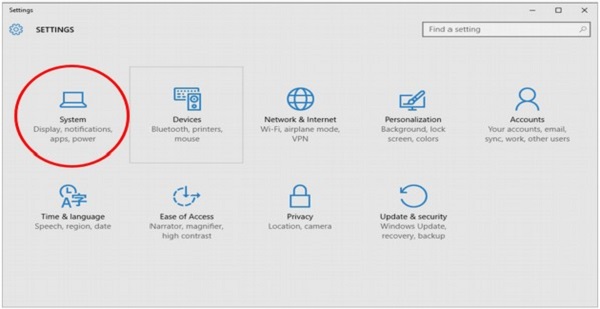
Step 2 − 在 SETTINGS 窗口中,单击 System 。
Step 2 − On the SETTINGS window, click on System.
Step 3 − 在 SYSTEM 窗口中,右键单击 Display 。
Step 3 − On the SYSTEM window, right-click on Display.

Step 4 − 从快捷菜单中,选择 Pin to Start 。与之前的示例一样,此操作将 Display 设置固定到开始菜单中。
Step 4 − From the small menu, select Pin to Start. Like the previous example, this will pin the Display setting to the Start Menu.

